(이 글은 모바일 기준으로 작성 되었습니다.)
안녕하세요!!
포토샵을 알아봤으니
디자인 툴의 투 톱!
일러스트를 알아봐야겠죠?

디자인계열에서 일하시는 분들은 당연하고
그냥 평범한 학생들이나 회사원들도
다방면으로 사용되는 그래픽 툴!
바로 포토샵과 일러스트레이터입니다!!

오늘은 이 두가지 중 벡터디자인 소프트웨어!
일러스트레이터에 대해 알아볼게요!
일러스트레이터란?
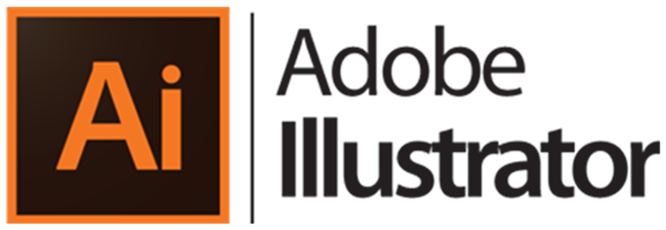
어도비사에서 제작하고 배포하는
벡터 이미지 제작 툴로 어도비 제품들 중에
포토샵 다음으로 잘팔리는, 만년 콩라인 입니다.
우리나라에서는 "일러스트레이터"라고 하기에는
너무 길기 때문에 "일러스트" 혹은 "일러"라는
약칭으로 줄여서 부르고 있습니다.
벡터 디자인 소프트웨어 중에서는 거의 독보적인
점유율이며 최신버전은 CC 2020 까지 나왔습니다.
주로 벡터 이미지를 제작하고 있으며,
포토샵이 사진을 수정하는 그래픽 프로그램이라면
이쪽은 주로 그림을 만드는 프로그램인거죠.

주로 '선따기' 혹은 '누끼따기'라고 하는 방법처럼
펜 툴로 패스를 찍어 선을 연결하고 그림을 그리는
방식으로 패스노가다는 일러스트 핵심 태크닉이며
클리빙 패스(Clipping Path)라고도 불립니다.
포토샵에서도 가능하지만 일러스트에 비해
능률이 훨씬 떨어지는 편이며,
일러스트가 포토샵보다 훨씬 특화된 형태기 때문에
다양한 수정/합성이 가능하고, 간단한 도형부터 나중엔
펜으로 그린듯 한 깔끔한 그림을 그릴 수 있습니다.

일반적인 기능을 넘어 패스의 달인이 된다면,
사진과 비슷한 퀄리티의 그림까지 그릴수 있어요.
(아무나 할수있는건 아니지만요...)
포토샵과 일러스트레이터의 차이점

비트맵 기반과 벡터 기반의 차이

먼저 비트맵은 작은 점들로 이루어져 있는 그림파일로
하나하나의 픽셀을 채워가는 방식으로 그림이 그려지기
때문에 확대하면 깨져보이는 단점이 있습니다.
하지만 그렇기 때문에 훨씬 자연스럽고
디테일한 이미지 작업이 가능하죠!

다음은 벡터기반 방식입니다. 벡터방식은 선과 면, 곡선으로
오브젝트를 제작하고 이를 공식화 해서 표현하게 됩니다.
단순하지만 명확한 표현을 할 수 있고, 그리는 방식 자체를
공식화해서 계산을통해 그려내는 방식이기 때문에
이미지를 끝 없이 늘려도 이미지가 깨지지 않고
계단현상이 나타나지 않습니다.
그래서 그림을 늘리고 줄일일이 많은 편집디자인이나
로고, 패키지 인쇄물 등에 더 많이 사용되고있죠.
선택공간의 차이


포토샵과 일러스트는 그리는 방식 부터가 차이나기 때문에
이에따라 객체를 선택할때도 차이가 나게 됩니다.
일러스트레이터는 객체를 선택하고,
포토샵은 영역을 선택합니다.
레이어의 차이

먼저 일러스트는 하나의 레이어에 여러 오브젝트가 있습니다.
하지만 포토샵은 레이어의 갯수가 결국 오브젝트의 갯수죠.

되돌리기기능의 차이

일러스트는 되돌리기 기능을 사용해서 맨 첫화면 첫작업을
하기 전까지도 되돌리기가 가능합니다.
포토샵은 기본적으로 20번까지만 되돌리기기능을 제공하고,
History States 를 조절해서 히스토리 패널에 보관할
작업내역의 최대 갯수를 직접 설정 할 수 있지만...
컴퓨터에 부하가 걸려 속도가 느려진다는 단점이 존재하죠ㅠ
파일의 크기와 저장시간의 차이

일러스트는 수학적 계산으로 이루어진
벡터방식이기 때문에 용량이 적고 가벼우며,
그렇기 때문에 저장소요시간도
포토샵에 비해 짧다고 할 수 있습니다.
(위의 오토바이 사진마냥 고퀄리티 이미지는 다를 수 있지만요)
포토샵은 픽셀 하나하나를 채워넣는 비트멥 방식이기 때문에
셀의 갯수 각 하나하나마다 정보를 저장해야 하며,
저장해야할 정보량 자체도 커지게 됩니다.
당연히 정보량이 커지면 저장시간도 늘어나겠죠?
어디에 쓰일까요?
각각의 차이점을 알아봤으니
벡터이미지형식인 일러스트레이터가
특화되어 있는 장점과 유리한 부분을 바탕으로
어떤용도에 사용되는지를 알아볼까요?
일러스트레이터는 단순화 되어있는 디자인이나
이미지를 새롭게 만들어야 할 때 사용하는게 적합하고,

특히 로고나 아이콘 같은 벡터 이미지를 디자인인 할때
최상의 효율을 낼수 있죠.

픽토그램이나 마스코트케릭터에도 사용되고,

포스터나 플랫 디자인 작업에 유용합니다.
위의 예시들처럼 벡터의 장점을 살려서
그림을 늘리고 줄여야 하는 경우가 잦고
윤곽선이 매끄럽고 명확해야 하며,
해상도 문제에 자유로워야 한다면,
바로 일러스트레이터를 사용하기에
최적화된 조건이라 할 수 있습니다.
그렇다면 어디서 배워야 할까요??


우리 송도일러스트학원은요?
1. 실무에 맞춰진 프로그램 활용 방법을 알려드립니다.
2. 일러스트의 기능을 다양한 예제를 통해
쉽고 상세하게 배울 수 있습니다.
3. 그리기, 변형, 컬러링을 쉽게 이해하고
일러스트 제작의 기본 스킬을 배울 수 있습니다.
4. 그래픽 제작 기법을 쉽고 빠르게 배울 수 있습니다.
5. 일러스트 제작 스킬을 업그레이드 할 수 있습니다.
6. 컬러감각과 표현력을 동시에 학습 할 수 있습니다.
7. 퀄리티 높은 일러스트 작품 제작을 통해
디자인 능력을 향상시킵니다.
8. 실무에 바로 적용 가능한
디테일한 묘사 능력 업그레이드!

송도일러스트학원만의 차이점은 무엇인가요?

0번째!!
수강생 여러분의 방향을 제시해드립니다!!
수강생 여러분의 입장에서 생각하고 고민을 해결 해드리면서,
가장 알맞는 공부를 시작하는 법과, 강의선택 및 공부법,
취업까지의 계획을 짜는데 최선을 다하고 있습니다!

첫번째!!
누적 수강인원대비 포트폴리오 완성률과 취업률입니다!!
우리 송도일러스트학원에서는 포트폴리오 제작과 취업에
가장 많은 고민을 했고, 교육과정부터 강사진과 시스템,
커리큘럼에 여러분 한분 한분의
목표 달성을 최우선 순위로 두고 있습니다!
이는 곧 구월동포토샵학원들 중에 가장 높은 포트폴리오의
완성률과 취업률로 이어질거라 자신합니다!!

두번째는 자유로운 보강수업과 자습공간의 활용입니다!
교육을 받을때와 받고 나서도 내가 어디가 부족한지,
어떤부분을 보강해야 하는지를 짚어보고, 보충해서 공부 할 수
있도록 학생과 지도선생님이 함께 스케쥴만 조정한다면
언제든 1:1피드백을 받을 수 있습니다!!

세번째는 실무에 가장 가까운 커리큘럼입니다!
실무자의 눈을 단번에 사로잡을 매력적인 포트폴리오 제작,
실제 취업 후 현장에서 적용하고 사용할 수 있는 교육내용과
노하우를 바탕으로 실무에 적합한 교육을 최우선으로 합니다!
실제 다른 학원들에 가보셨다면 확실히 다르다는걸 알 수 있죠!

저희 메가스터디에서는
"속도가 아닌 방향"을 목표로 교육하고 있으며,
수강생 한분 한분의 목표를 함께 달성하기 위해
최선을 다하겠습니다!
오픈이벤트도 하고있으니
더 궁금하신게 있거나 상담받고 싶으시다면
문의 남겨 주세요!!~

가장 높은 효율과 소비자 만족 1위!!
망설이고 계시다면
한번 상담 받아 보시는건 어떨까요??

오픈카톡 : https://open.kakao.com/o/sTwECs2b
네이버톡톡 : http://talk.naver.com/W4W2IA
